Définition de la largeur de la double ligne
- Cliquez sur le menu
 .
. - Sur la ligne de commande, entrez e (Epaisseur). Ensuite, spécifiez une nouvelle épaisseur.
- Spécifiez un point où commencer à tracer la double ligne.
Définition du tracé en fonction des doubles lignes
- Cliquez sur le menu
 .
. - Sur la ligne de commande, entrez t (Tracé).
- Déterminez le décalage des doubles lignes à partir des points indiqués. Entrez G (Gauche), c (Centre) ou d (Droite). Si vous désirez inscrire un décalage spécifique entre le point de positionnement et l'axe, entrez une distance.
- Spécifiez un point pour continuer à tracer la double ligne.
Définition des terminaisons des doubles lignes
- Cliquez sur le menu
 .
. - Sur la ligne de commande, entrez m (Majuscules).
- Entrez l'une des options suivantes :
- Pour terminer chaque extrémité d'une double ligne, entrez l (Les2)
- Pour la terminer à la fin seulement, entrez f (Fin).
- Pour terminer la double-ligne à son point de départ, entrez d (Départ).
- Pour laisser les deux terminaisons ouvertes, entrez R (Rien)
- Pour fermer automatiquement toutes les terminaisons qui ne sont pas accrochées à un autre objet (valeur par défaut), entrez a (Auto).
- Spécifiez un point pour continuer à tracer la double ligne.
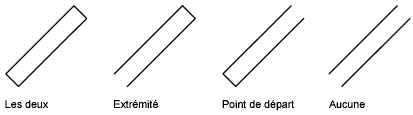
Création d'un espacement à l'intersection des doubles lignes
- Cliquez sur le menu
 .
. - Sur la ligne de commande, entrez c (Coupure).
- Entrez activé
- Sur la ligne de commande, entrez r (accRochage).
- Entrez activé
- Spécifiez un point (1) proche d'une autre double ligne, ligne ou arc.

Définition des points d'accrochage aux objets lors du traçage de doubles lignes
- Cliquez sur le menu
 .
. - Sur la ligne de commande, entrez r (accRochage).
- Indiquez une des options suivantes :
- Pour activer le mode d'accrochage, entrez ac.
- Pour modifier la taille de la zone d'accrochage aux objets, entrez t(Taille). Ensuite, spécifiez le nombre de pixels de la zone de recherche en entrant un nombre entre 1 et 10.
- Spécifiez un point de départ.
- Spécifiez un point d'un objet pour terminer une double ligne.